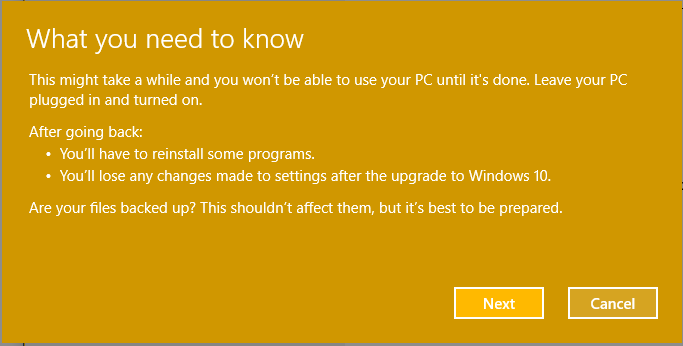Hvis du bruker Visual Studio Code (VS Code) og tenker på hvordan du deaktiverer den automatiske programvaren oppdateringer av den og også hvordan du deaktiverer automatiske oppdateringer av utvidelsene, så gå gjennom dette artikkel. I tilfelle du ikke bruker VS-koden ofte og åpner redigeringsprogrammet etter et langt gap og tenker å aktivere automatiske oppdateringer tilbake, veileder denne artikkelen deg også til å gjøre det. La oss diskutere i detalj de forskjellige metodene for å aktivere eller deaktivere automatiske oppdateringer av VS-kode.
Innholdsfortegnelse
Metode 1: Aktiver/deaktiver VS Code Auto Update ved hjelp av innstillinger
Trinn 1: Åpne VS-koden og klikk på nederst i venstre hjørne utstyrslignende symbol.
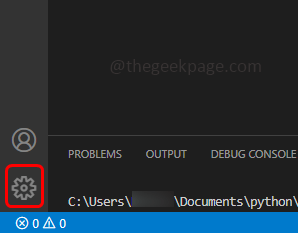
Trinn 2: Klikk på i listen som vises Innstillinger.
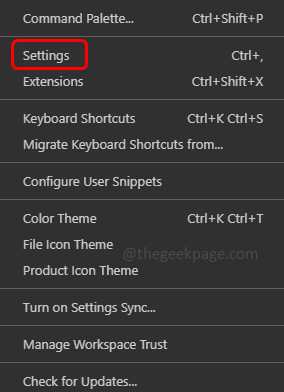
ANNONSE
Trinn 3: Skriv inn i søkefeltet Oppdater og trykk enter. Finn etter Oppdatering: Modus
Trinn 4: Velg i rullegardinmenyen ingen til deaktiver automatiske oppdateringer.
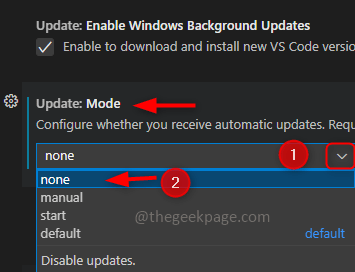
Trinn 5: Hvis du vil muliggjøre automatiske oppdateringer velg misligholde fra rullegardinlisten.
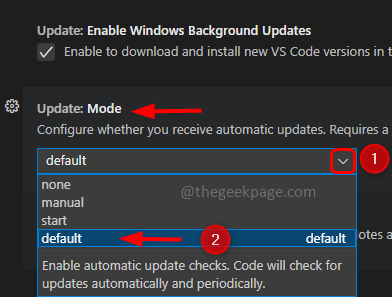
Trinn 6: Den vil be om en Omstart klikk på restart.
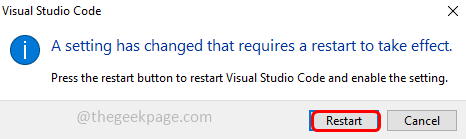
Metode 2: Aktiver/deaktiver VS Code Auto Update ved hjelp av JSON-fil
Trinn 1: Åpne VS-koden og klikk på nederst i venstre hjørne utstyrslignende symbol.
Trinn 2: Klikk på i listen som vises Innstillinger.
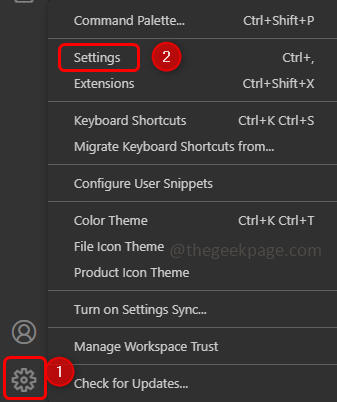
Trinn 3: Klikk på øverst til høyre Fillignende ikon som kalles åpne innstillinger JSON.

Trinn 4: Dette åpner filen settings.json
Trinn 5: Søk etter oppdatering.modus i filen hvis du finner den, se etter verdien. Til deaktiver automatiske oppdateringer endrer verdien til ingen. Hvis du ikke fant update.mode-tasten, legg til koden nedenfor før slutten av krøllete klammeparenteser.
"update.mode": "ingen"
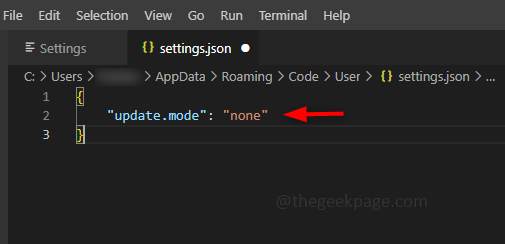
Trinn 6: Til muliggjøre automatiske oppdateringer, endre verdien til misligholde. Hvis du ikke fant update.mode-tasten, legg til koden nedenfor før slutten av krøllete klammeparenteser.
"update.mode": "standard"
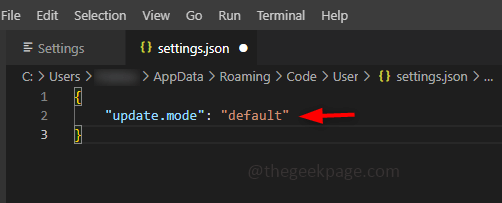
Trinn 7: Lagre filen med Ctrl + S nøklene sammen. Og omstart systemet.
Metode 3: Aktiver/deaktiver automatisk oppdatering for VS-kodeutvidelser ved å bruke innstillinger
Trinn 1: Åpne VS-koden og klikk på tannhjulikon som er i venstre hjørne.
Trinn 2: Klikk deretter på Innstillinger.
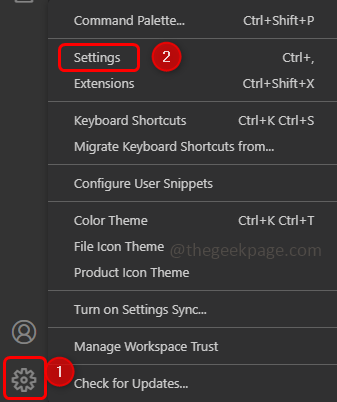
Trinn 3: Skriv inn i søkefeltet Oppdater og i de filtrerte dataene finner du Utvidelser: Autosjekk oppdateringer
Trinn 4: Til deaktiver automatiske oppdateringer fjern merket boksen ved siden av.
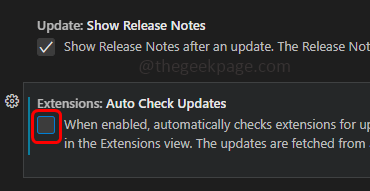
Trinn 5: Til muliggjøre automatiske oppdateringer må avmerkingsboksen ved siden av dem være haket av.
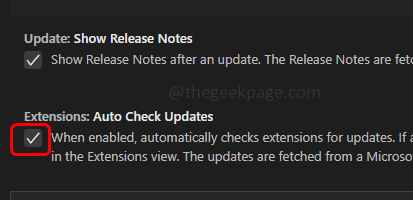
Trinn 6: Du må også se etter Utvidelser: Automatisk oppdatering alternativet i de filtrerte dataene. Velg i rullegardinmenyen Ingen til deaktiver utvidelsene automatisk oppdatering

Trinn 7: Til muliggjøre, å velge Alle utvidelser fra rullegardinmenyen.
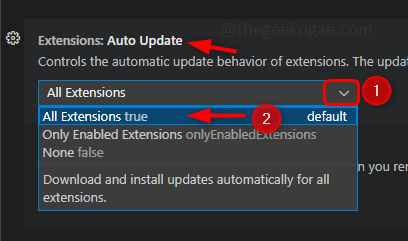
Metode 4: Aktiver/deaktiver automatisk oppdatering for VS-kodeutvidelser ved å bruke JSON-fil
Trinn 1: Åpne VS-koden og gå til Innstillinger, bortsett fra å klikke på tannhjulikonet og deretter gå til Innstillinger kan du også bruke Ctrl og, nøkler sammen (Ctrl +,) for å åpne Innstillinger.
Trinn 2: Klikk på fillignende symbol som er øverst til høyre for å åpne filen settings.json.

Trinn 3: Til deaktiver automatisk oppdatering, finn for extensions.autoUpdate nøkkel fra JSON-filen, endre verdien til falsk som Nedenfor. Hvis extensions.autoUpdate-nøkkelen ikke er til stede, legg til koden nedenfor like før den avsluttende klammeparentesen.
"extensions.autoCheckUpdates": false "extensions.autoUpdate": false
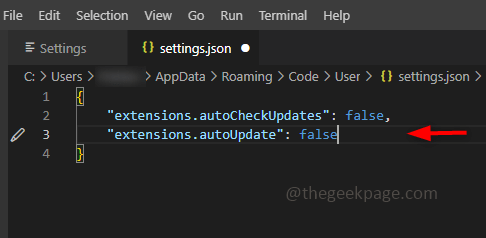
Trinn 4: Til muliggjøre automatisk oppdatering, verdien av extensions.autoUpdate må være ekte. Hvis extensions.autoUpdate-nøkkelen ikke er til stede, legg til koden nedenfor like før den avsluttende klammeparentesen.
"extensions.autoCheckUpdates": true "extensions.autoUpdate": true
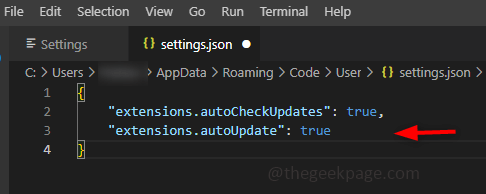
Godt å vite
La meg fortelle deg at bortsett fra å fullstendig deaktivere automatiske oppdateringer eller aktivere den til å automatisk oppdatere programvaren uten inngripen, har VS Code andre alternativer også.
Du kan manuelt se etter oppdateringer og deretter installere dem om nødvendig. – For dette må du sette oppdateringsmodus til Håndbok, fra rullegardinlisten.
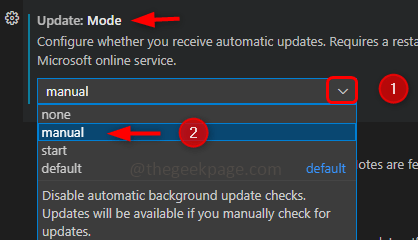
Se etter oppdateringer kun på oppstart – Still inn oppdateringsmodusen til å starte fra rullegardinlisten.
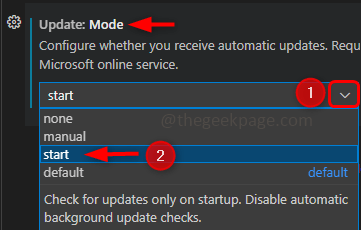
Trinn 1 - Last ned Restoro PC Repair Tool herfra
Steg 2 - Klikk på Start skanning for å finne og fikse PC-problemer automatisk.
Det er det! Håper denne artikkelen var nyttig. Takk skal du ha!!